winxp系统下怎么卸载ie6浏览器
在winxp系统中,自带有ie6浏览器,但是许多用户可能不喜欢它,就想要将其卸载,那么winxp系统下怎么卸载ie6浏览器呢?针对这个问题,系统城小编这就给大家带来具体的卸载步骤供大家参考。
1、现在在桌面上是存在ie6浏览器的。下面开始卸载,点击开始按钮,找到控制面板;

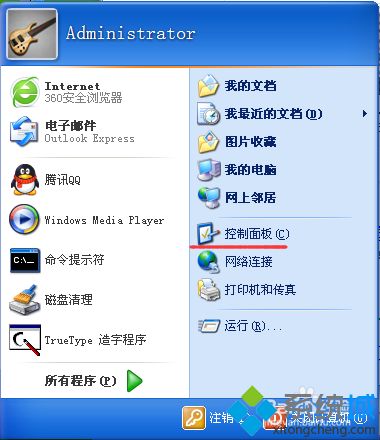
2、在控制面板中找到添加删除程序;
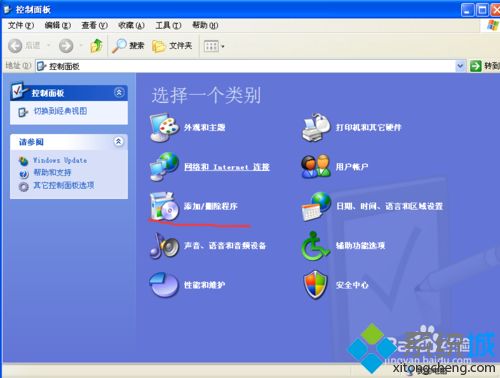
3、在添加删除程序中找到,添加删除window组件;
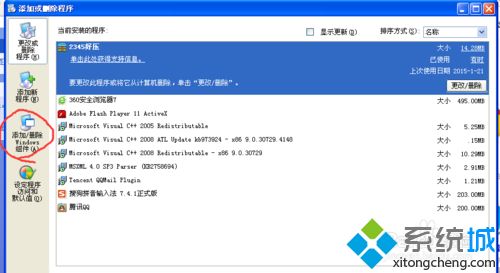
4、点击,出现window组件向导;
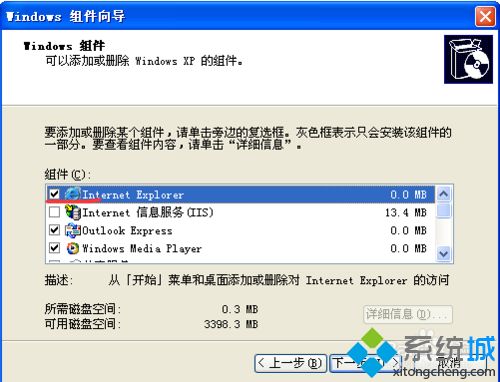
5、把ie浏览器勾去,点击下一步;
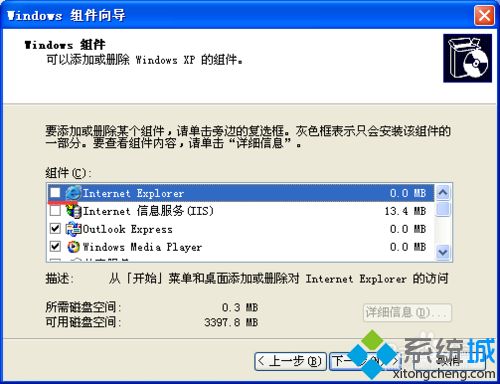
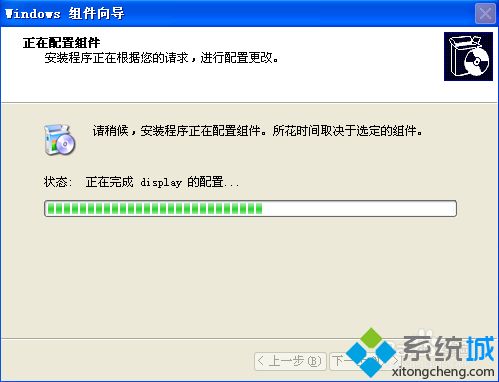
6、点击完成按钮,这样,桌面上ie6浏览器就卸载掉了。
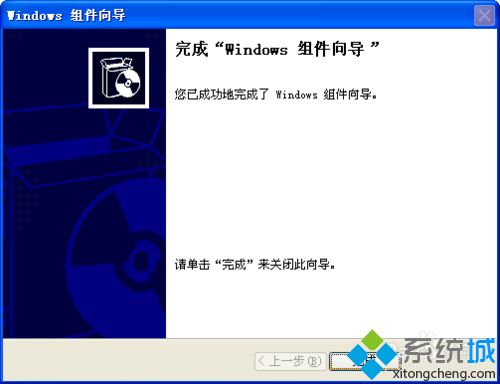

上述就是winxp系统下怎么卸载ie6浏览器的详细操作步骤,大家可以按照上面的方法来卸载吧。
我告诉你msdn版权声明:以上内容作者已申请原创保护,未经允许不得转载,侵权必究!授权事宜、对本内容有异议或投诉,敬请联系网站管理员,我们将尽快回复您,谢谢合作!










